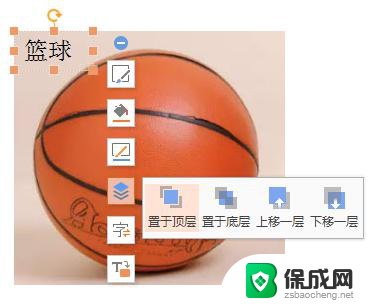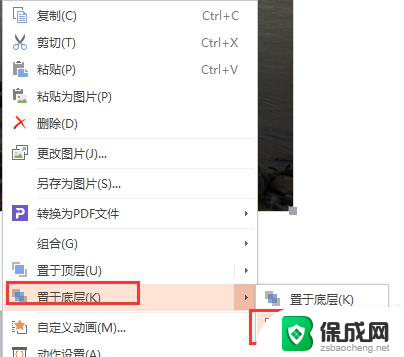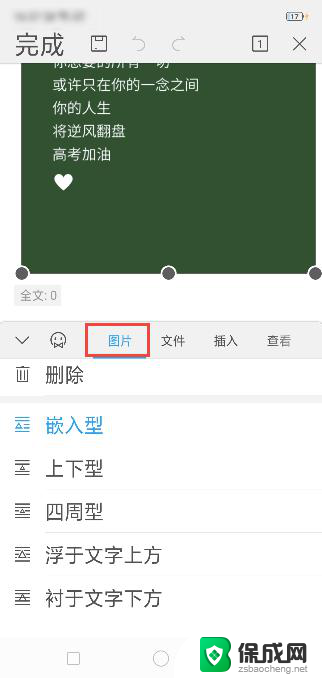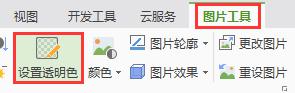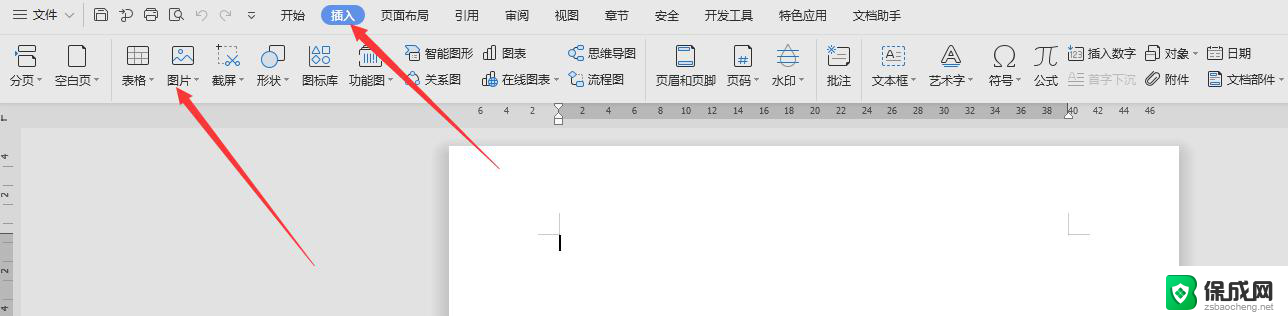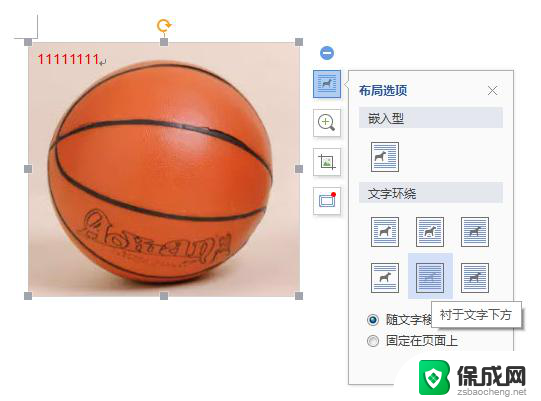wps如何在插入的图片上输入文字 如何在wps插入的图片上输入文字说明
更新时间:2024-04-20 14:53:15作者:jiang
在使用wps时,我们经常需要在插入的图片上添加文字说明,要实现这一操作,在wps文档中插入图片。选择插入的图片,点击菜单栏上的图片工具,在格式选项卡中找到图片标题工具。在弹出的对话框中,我们可以输入所需的文字说明,并调整字体、大小、颜色等相关参数。我们还可以通过拖动文字框的位置,将文字说明放置在合适的位置。通过这种简单的操作,我们可以在wps插入的图片上轻松输入文字说明,使文档更加直观和易于理解。

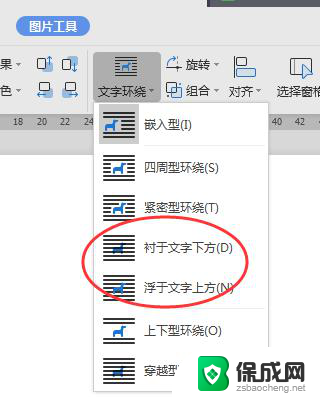
选中图片后将格式修改为 衬于文字下方,修改后直接打字即可。
以上是如何在wps插入的图片上输入文字的全部内容,如果您遇到了这种情况,您可以按照这个方法解决,希望这能帮助到您。